Туннельная книга
Цель проекта: Датчик освещенности (LDR) с использованием платы управления Pinoo и светодиодный модуль Создание туннельной книги с
Продолжительность: 2 урока
Возрастная группа: 7 лет и старше
Набор Pinoo: базовый набор, набор изобретений, набор Maker, полный набор
Достижения:
Научитесь программировать плату управления Pinoo
Учит кодировать датчик света (LDR).
Светодиодный модуль учится кодировать.
Развивает алгоритмические навыки.
Развиваются навыки кодирования.
Используемые материалы: программа Mblock 3, плата управления Pinoo, датчик освещенности, светодиодный модуль (2 шт.), соединительный кабель.
Материалы, необходимые для дизайна: Цветной картон, форекс, бумага формата А4, фломастеры, ножницы, клей-пистолет, белый скотч.
Строительство проекта:
Рисуем на картоне шесть прямоугольников размером 21 х 13,5 см и вырезаем их.
На вырезанных прямоугольниках рисуем рамку шириной 1 см.
Мы рисуем изображение/фигуры, которые хотим, в области внутри кадра.
Мы раскрашиваем картинку/фигуры, которые рисуем.
Вырезаем участки вне формы.
Вырезаем из картона две прямоугольные детали 21 х 13,5 см.
Придаем форму гармошки, складывая прямоугольники друг на друга через равные промежутки.
Вставляем все наши картинки одну за другой между двумя фигурами-гармошками.
Белым скотчем создаем полосу на внешних краях гармошки.
Нарезаем бумагу формата А4 шириной 13,5, не задевая длину, и наклеиваем на обратную сторону нашей последней картинки.
Вырезаем из форекс один прямоугольник 21 х 13,5 и два 13,5 х 2 прямоугольника.
Закрепляем клеевым пистолетом небольшие прямоугольники, чтобы получилась стена. Открываем два окна в двух случайных точках большого прямоугольника.
Закрепляем светодиоды на подоконниках и вставляем кабели и пропускаем их через окно.
К нижней части светодиодов крепим датчик освещенности (ldr). Прикрепляем к ней кабель и пропускаем через одно из окон Эта конструкция будет нашей светодиодной стеной.
В дизайне с нашими картинками приклеиваем нашу светодиодную стену на лишнюю часть бумаги формата А4, которую мы наклеили на заднюю часть. Таким образом, мы получим систему, которую можно открывать и закрывать.
Закрепим плату управления Pinoo за светодиодной стеной, красный светодиод подключим к фиолетовому входу №1, зеленый светодиод к фиолетовому входу №2, а датчик освещенности к красному входу №7 с помощью нашего соединительный кабель.
Мы завершили наши подключения, теперь давайте перейдем к части кодирования, для этого мы будем использовать приложение mblock-3. Давайте подключим нашу карту управления Pinoo к компьютеру с помощью соединительного кабеля и войдем в приложение Mblock3. Затем давайте введем нашу контрольную карту Pinoo в компьютер. Для этого мы сначала нажимаем на опцию последовательного порта на вкладке «Подключение», затем выбираем COM3 (номер может отличаться в зависимости от компьютера и порта).
После подключения к последовательному порту давайте выберем карту, которую будем использовать, на вкладке карт. Мы работаем с моделью Arduino Nano.
Чтобы добавить расширение Pinoo на наш компьютер, мы нажимаем на опцию «Управление расширениями» на вкладке расширений. В открывшемся окне пишем в поисковике «Pinoo» и в результате достаточно сказать скачать. Установил на наш компьютер.
Снова заходим во вкладку расширений и нажимаем на Pinoo. Мы будем писать наши коды с расширением Pinoo.
В части кодирования; Мы получаем код, когда нажимаем на зеленый флаг в меню «События», чтобы запустить приложение.
Мы получим помощь от переменных, чтобы узнать значение, считанное датчиком освещенности. На вкладке Data&Block мы создаем переменную с именем light.
Поскольку мы хотим, чтобы все блоки кода, которые мы напишем, выполнялись непрерывно, пока мы их не остановим, мы получаем блок кода на вкладке управления. Нам нужно указать, что созданная нами переменная освещения равна значению, считываемому датчиком освещенности.На вкладке «Данные и блок» пусть свет будет равен 0, мы получаем блок кода, а на вкладке «Роботы» размещаем связанный блок кода. к датчику освещенности в части 0 (значение).
*** Не забудьте изменить пин-код. Мы сделали подключение датчика к входу Pinoo7.
Щелкаем по зеленому флажку и в левом верхнем углу наблюдаем значения света. Оставляя датчик света на свету и в темноте рукой Наблюдайте за полученными значениями, делайте заметки.
Установим пороговое значение, которое датчик может принять равным 200 для случая закрытия книги (Вы можете изменить это пороговое значение по своему желанию в соответствии с вашим проектом) и создадим необходимые условия.Для этого сначала получаем if- если-иначе заблокировать на вкладке «Роботы». Чтобы создать выражение, если свет меньше 200, мы берем блок «меньше чем» с вкладки «Операции» и выражение «свет» с вкладки «данные и блоки» и создаем оператор условия.
Если условие выполнено, то есть если книга закрыта, мы хотим, чтобы наши красный и зеленый светодиоды загорелись.Мы получаем кодовый блок, относящийся к светодиоду, из вкладки «Роботы» и меняем пин: Pinoo1. Чтобы загорелся зеленый светодиод, который мы подключили к входу Pinoo2, мы снова берем наш блок кода с вкладки «Роботы» и обновляем его как вывод: Pinoo2. Если обложка книги открыта, то есть датчик освещенности яркий, мы будем использовать часть нашего блока условия/состояния, если нет. На этом участке оба наших светодиода не должны гореть. Прежде всего, мы получаем блок кода, связанный со светодиодом, на вкладке «Роботы» для красного светодиода и контакта: (Pinoo1) и мы меняем светодиодную часть на LOW. Чтобы убедиться, что зеленый светодиод, который мы подключили к входу Pinoo2, не загорается, мы снова берем наш блок кода с вкладки «Роботы» и обновляем вывод как Pinoo2, а светодиодную часть — как НИЗКИЙ.
После заполнения наших кодов, проверяем работу нашего проекта, нажимая зеленый флажок. Мы создаем темную среду для датчика, закрывая книгу, наши красный и зеленый светодиоды должны гореть на этом этапе. Затем открываем крышку книги, наши светодиоды должны погаснуть.
Если в работе нашего проекта нет проблем, нам нужно загрузить записанные нами коды в нашу карту, чтобы запустить ее с независимым от компьютера источником питания. Для этого мы получаем код программы Pinoo из меню «Роботы», бросая код нажатия зеленого флажка, который мы использовали в начале.
Щелкните правой кнопкой мыши код и выберите «Загрузить в arduino» (мы работаем с arduino в качестве платы). После завершения установки закрываем окно.
Если проблем нет, отсоединяем наш кабель питания от компьютера. Мы питаем нашу плату управления Pinoo с помощью 9-вольтовой батареи и крышки батарейного отсека. Мы также переводим кнопку включения-выключения, которая находится рядом с входом батареи, в положение «включено».
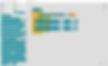

























.jpg)









